Shell Scripts of. SH bestanden zijn als batch bestanden van Windows die kunnen worden uitgevoerd in Linux of Unix. Het is mogelijk om .sh of Shell Script bestand in Windows 10 met behulp van Windows Subsystem Voor Linux. In dit bericht laten we u zien hoe u een Shell Script bestand uit te voeren in Windows 11/10.
. sh-of Shell-scriptbestand uitvoeren in Windows 11/10
Bash is een Unix-shell – en commandotaal die Shell-scriptbestanden kan uitvoeren. U hoeft geen Ubuntu of andere Linux distributies te installeren, tenzij uw scripts de ondersteuning van de echte Linux kernel nodig hebben. We zullen beide methoden delen.
- Shellscriptbestand uitvoeren met WSL
- shellscript uitvoeren met Ubuntu op Windows 10
1] Voer het Shellscriptbestand uit met WSL
installeer WSL of Windows subsysteem voor Linux
Ga naar Instellingen > Update & beveiliging > voor ontwikkelaars. Controleer de keuzerondje ontwikkelaarsmodus. En zoek naar “Windows-functies”, Kies”Windows-functies in-of uitschakelen”.
Scroll naar WSL zoeken, vink het vakje aan en installeer het. Eenmaal gedaan, moet men herstarten om het installeren van de gevraagde wijzigingen te voltooien. Druk Nu opnieuw opstarten. BASH zal beschikbaar zijn in de opdrachtprompt en PowerShell.
voer Shell-scriptbestanden uit
- open de opdrachtprompt en navigeer naar de map waarin het scriptbestand beschikbaar is.
- Type Bash script-filename.sh en druk op de enter toets.
- het zal het script uitvoeren, en afhankelijk van het bestand, zou u een uitvoer moeten zien.
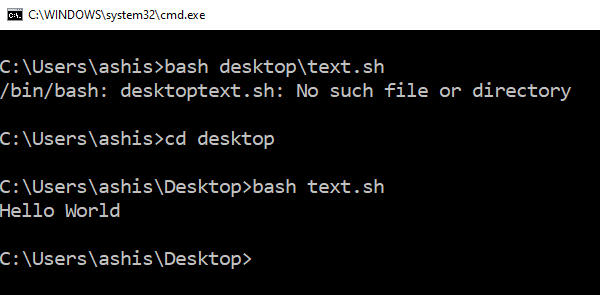
op een Linux platform, je gebruikt meestal SH, maar hier moet je BASH gebruiken. Dat gezegd hebbende, BASH in Windows heeft zijn beperkingen, dus als je wilt uitvoeren in een Linux-omgeving, je nodig hebt om Ubuntu of iets dergelijks te installeren.

2] Voer het shellscript uit met Ubuntu op Windows 10
zorg ervoor dat Ubuntu of andere Linux-distributies zijn geïnstalleerd. Ubuntu monteert of maakt al uw Windows-mappen beschikbaar onder /mnt. Dus het C station is beschikbaar op/mnt / C. Dus als het bureaublad beschikbaar is op/mnt/C/users/<gebruikersnaam> / desktop.
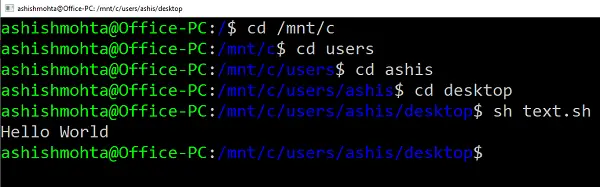
volg nu deze stappen
- typ Bash in prompt uitvoeren, en het zal de distro-prompt starten.
- Navigeer naar de map met de opdracht” cd ” naar de map waar de scripts beschikbaar zijn.
- Type “sh script.sh” en druk op enter.
het zal het script uitvoeren, en als ze afhankelijk zijn van een van de Kernfuncties van Linux.
aangezien Linux nu beschikbaar is in Windows, hoeft u geen toepassingen van derden te gebruiken zoals Cygwin. WSL zou genoeg moeten zijn voor de meeste scenario ‘ s om u te helpen een shell-script uit te voeren in Windows 10.